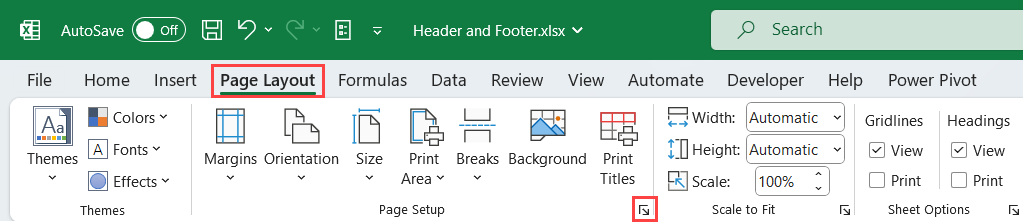如何在Microsoft Excel中使用页眉和页脚
您是否希望添加并打印 页眉和页脚 在 Excel 中如何添加页眉和页脚?这篇博文将指导您如何在工作表顶部添加页眉,在工作表底部添加页脚,然后在打印工作表时打印这些页眉和页脚。
页眉和页脚区域用于插入文档信息,例如文档名称、版权、工作表名称、页码、页数和创建日期。页眉文本位于页面顶部,而页脚位于页面底部。这些信息向用户说明文档。
Excel 包含一些内置和预格式化的页眉和页脚,可让您轻松添加到文档中。您可以根据需要插入这些页眉和页脚,然后对其进行编辑。
您可能会要求添加 公司名称 & 标识 在标题和 页码 在页脚中。页眉和页脚仅显示在“页面布局”视图和打印的页面上。
在本文中,您将了解如何在 Excel 中添加、编辑、关闭和删除页眉和页脚元素,例如页码、页数、当前日期、当前时间、文件路径、文件名、工作表名称和图片。还探讨了插入图片的格式以及调整页眉和页脚的高度。
假设您已从人力资源部门收到员工详细信息。您可能会要求打印员工记录,包括公司名称、徽标、当前日期、当前时间和页码。
获取本文中使用的示例工作簿的副本以便继续操作!
推荐:如何在Excel中删除日期中的时间
在 Excel 中访问页眉和页脚的选项
有多种方法可以访问 Excel 中的页眉和页脚选项。
从“页面布局”选项卡打开页眉和页脚
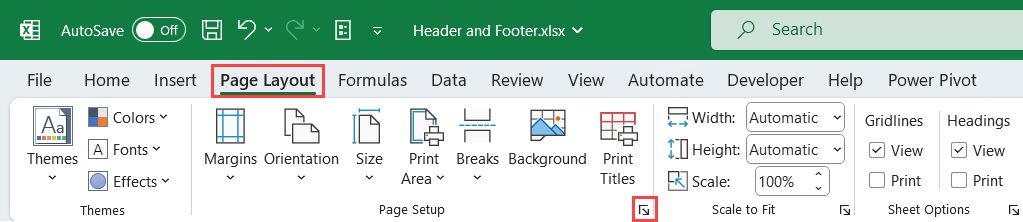
前往 页面布局 菜单并点击启动图标 页面设置 组选项。
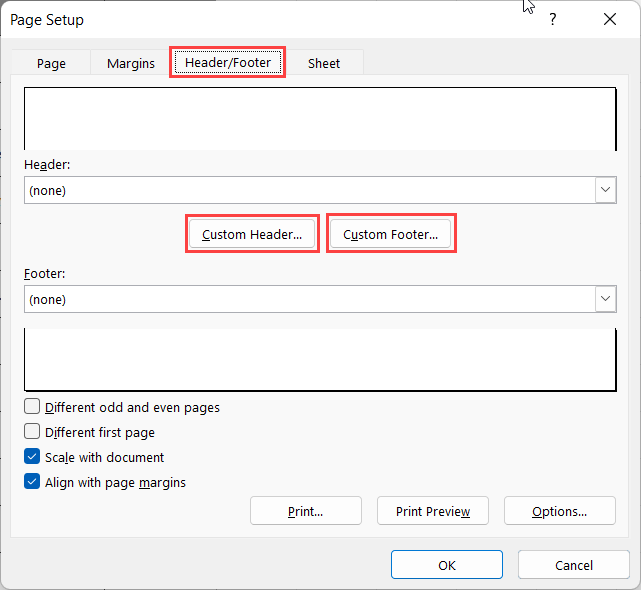
在里面 页面设置 对话框转到 页眉页脚 选项卡。在这里您可以看到添加 自定义标头 和 自定义页脚。
从“视图”选项卡打开页眉和页脚

点击 页面布局 命令 看法 标签。
从“插入”选项卡打开页眉和页脚
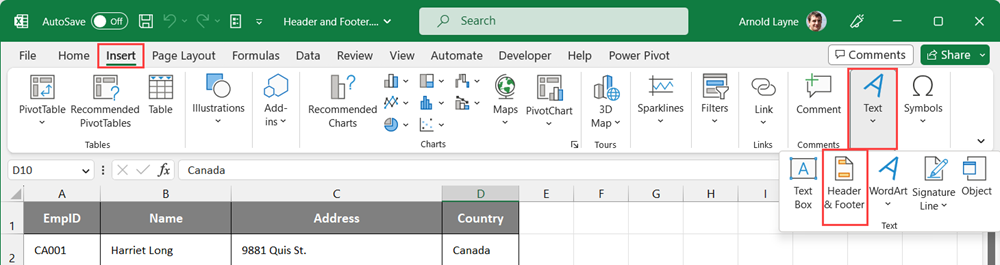
前往 插入 菜单,选择 页眉页脚 选项中的 文本 团体。
此选项将直接带您进入页眉和页脚上下文选项卡,您将在工作表中看到页眉和页脚的可编辑部分。
在 Excel 页眉和页脚中添加自定义文本
访问 页眉和页脚 通过使用上述任一选项,可以打开或关闭此选项卡。
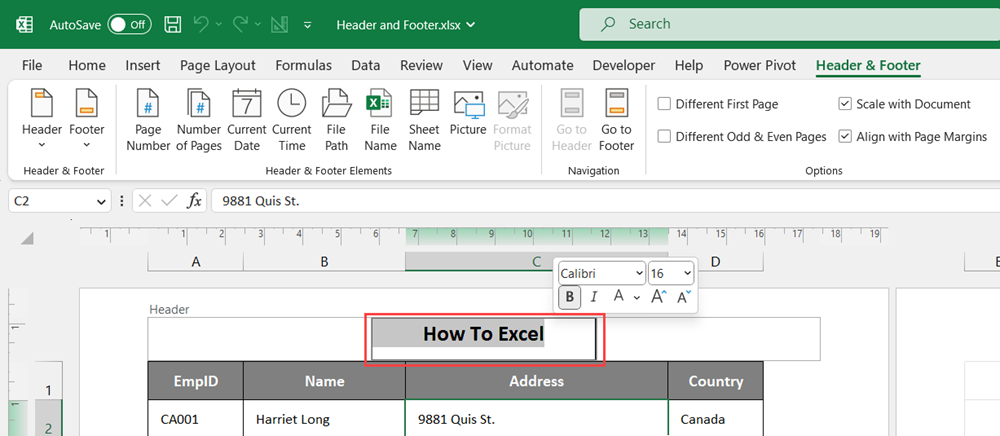
在里面 页面布局 视图,你会注意到 页眉页脚 菜单出现在功能区中。
页眉和页脚分为三个部分:左侧、中间和右侧区域。默认情况下,光标位于中间部分。
您可以点击任意部分并输入文本,例如 如何超越 然后添加任何格式 家 选项卡或使用弹出格式选项。
要在 Excel 中添加页脚,请单击 转至页脚 导航按钮 页眉页脚 标签或滚动到页面底部。
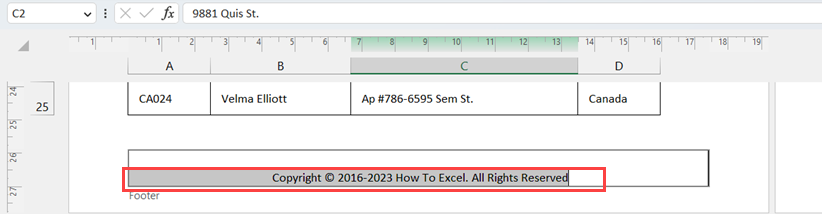
选择页脚部分和文本,例如 版权所有 © 2016-2023 How To Excel。保留所有权利。
在 Excel 页脚中添加页码
使用页眉和页脚的优点是信息可以在每一页上重复。这有助于用户浏览较长的文档。
在任何长文档中,页码都是必不可少的,尤其是打印时。
您可以为页眉和页脚添加自动页码。
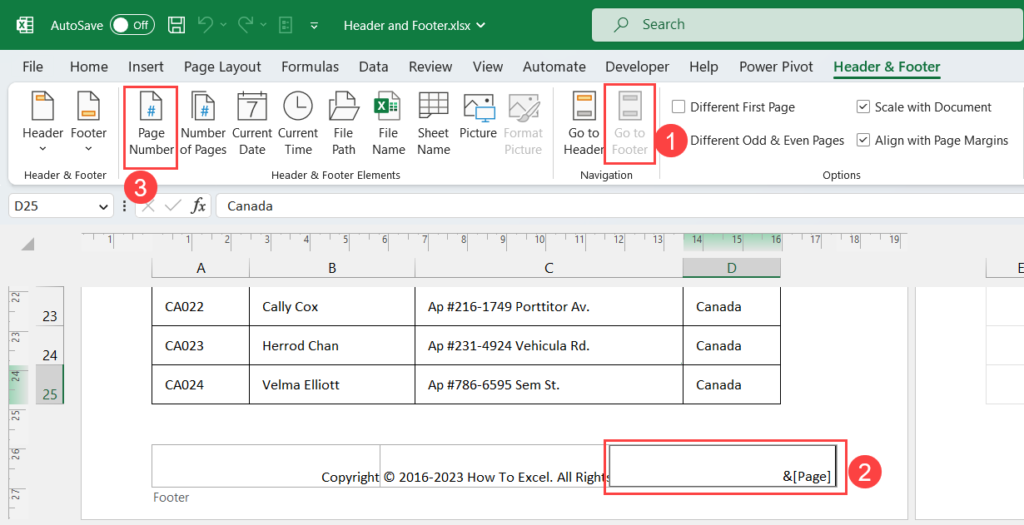
请按照以下步骤添加 页码 在您的页眉或页脚中。
- 点击 转至页脚 导航按钮 页眉页脚 标签。
- 选择 右部分 在页脚中。
- 点击 页码 元素 页眉和页脚元素 集团 页眉页脚 标签。
在里面 页眉页脚 选项卡上,您可以选择插入其他有用的文档属性,例如 文件名, 文件路径, 和 工作表名称。
这些是预定义的元素,当您单击任何一个时,您会注意到它会在页眉或页脚中创建一个短代码,例如 &[Page]。这是告诉 Excel 显示文档当前页码的代码。
例如,插入 文件名 在页脚中,只需选择 文件名 元素,而不是选择 页码 元素,您将看到 Excel 添加了文件名短代码 &[File]。
在 Excel 中编辑页眉和页脚
很多时候,您需要编辑 Excel 页眉和页脚。可能需要更新自定义文本或向页眉或页脚添加更多信息,例如当前日期、当前时间、文件名和文件路径。
按照以下步骤编辑页脚总计 页数 随着 页码。
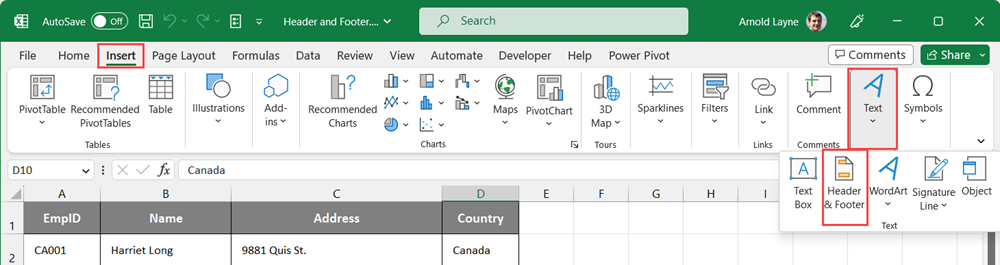
- 前往 插入 标签。
- 点击 页眉页脚 命令 文本 团体。
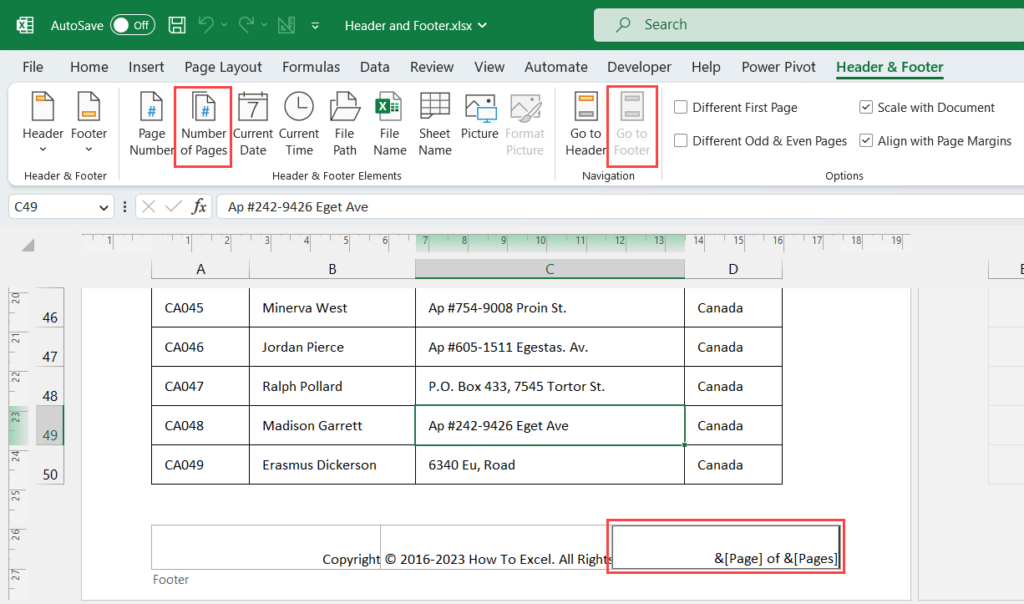
Excel 将显示工作表 页面布局 看法。
- 点击 转至页脚 按钮导航至页脚。
- 选择 正确的 Excel 页脚中的 页码 已插入。
- 键入文本 的,并插入 页数 通过选择元素 页眉和页脚元素 团体。
你现在应该看到代码 &[Page] of &[Pages] 在页脚中。这将显示如下文本 10 中的 1 一份文件的第一页,总共 10 页。
如果您需要在编辑信息时在页眉和页脚之间切换。您可以使用 转至页眉 或者 转至页脚 导航部分中的命令。这可以帮助您轻松地在页眉和页脚之间移动。
在 Excel 中关闭页眉和页脚
完成 Excel 中页眉或页脚的更改后,需要从 页面布局 查看 普通的 看法

返回 普通的 查看,转到 看法 选项卡,然后单击 普通的 按钮从 工作簿视图 部分。
在 Excel 中删除页眉和页脚
如果您需要从页眉或页脚中删除添加的元素。只需转到 页面布局 视图。选择页眉或页脚部分中的元素,然后按 德尔 或者 退格键 选定该项目时按 键。
按照以下步骤删除 页数 在 Excel 页脚中。
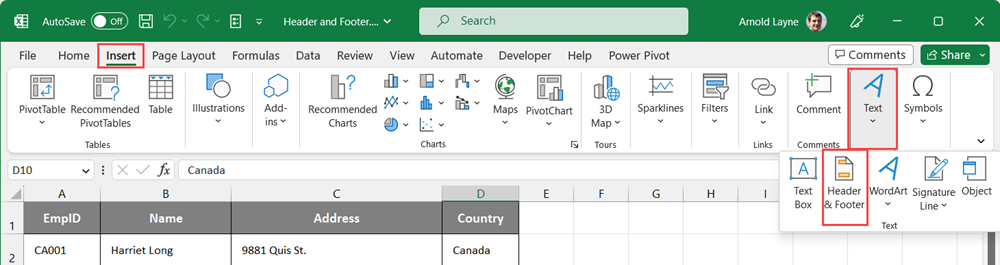
- 前往 插入 标签。
- 点击 页眉页脚 在里面 文本 组中。Excel 将显示工作表 页面布局 看法。
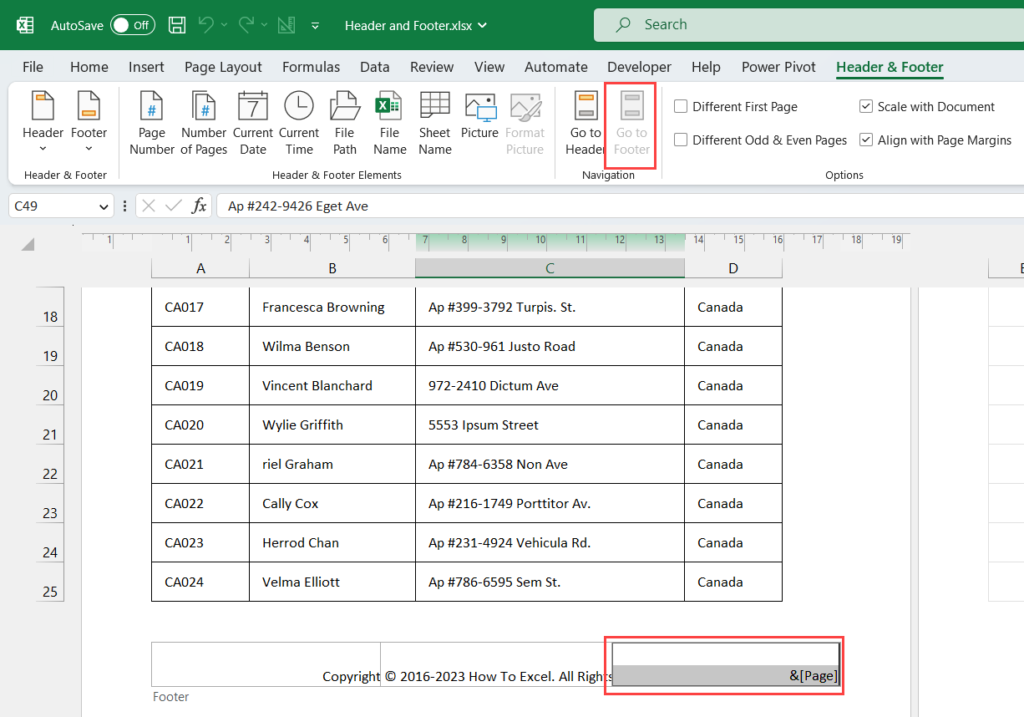
- 点击 转至页脚 按钮导航至页脚。
- 从页脚中选择要删除的文本或元素,然后使用 德尔 或者 退格键 键将其删除。
推荐:在Debian 12 bookworm Linux中重置Root密码
在 Excel 页眉和页脚中插入图片
页眉和页脚中还有其他有趣的选项。
例如,您可以向页眉添加图片。如果您想在文档的每一页上显示公司徽标,这将非常有用。
使用上述任何选项访问 页眉页脚 选项卡,然后按照以下步骤在页眉中插入图片。
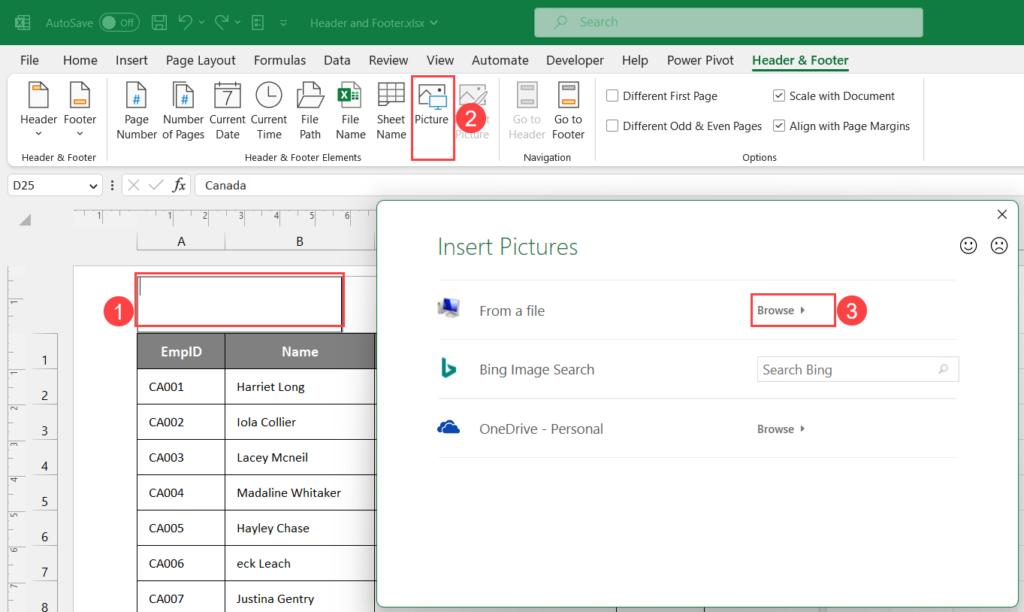
- 在 页面布局 视图。选择 左节 在标题中
- 点击 图片 元素 页眉和页脚元素 组。这将打开 插入图片 对话框,您可以从本地驱动器、Bing 搜索结果或 OneDrive 云驱动器中选择图像。
- 选择 浏览 在里面 来自文件 选项,访问您设备上的图像。
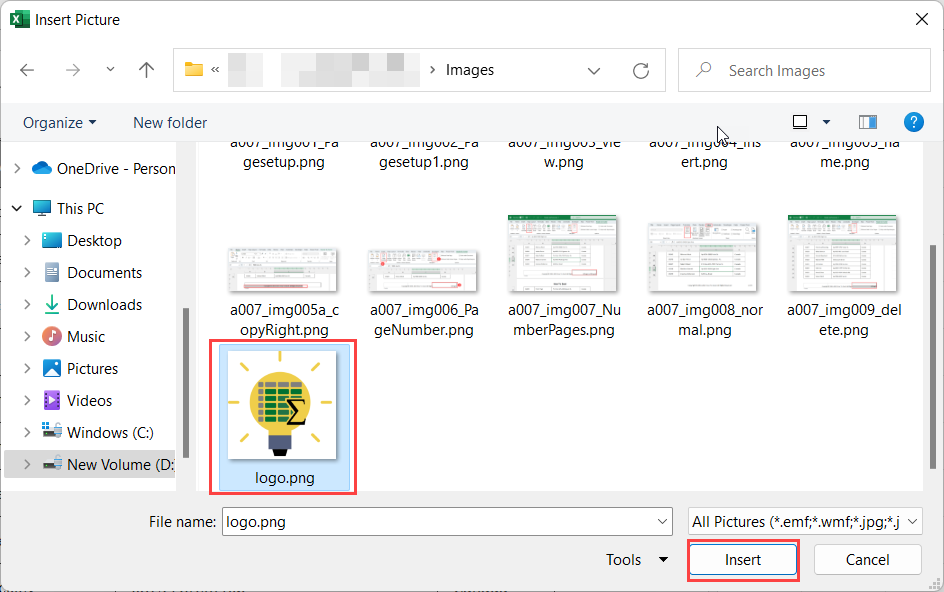
- 浏览至所需内容并按 插入 按钮。
- 单击工作表上的任意位置,然后 标识 显示在所有页面的页眉左侧部分。
在 Excel 页眉和页脚中设置图片格式
插入的徽标可能太大,不适合标题,您需要更改高度和宽度。您可以使用 格式化图片 元素来调整图片的高度和宽度。
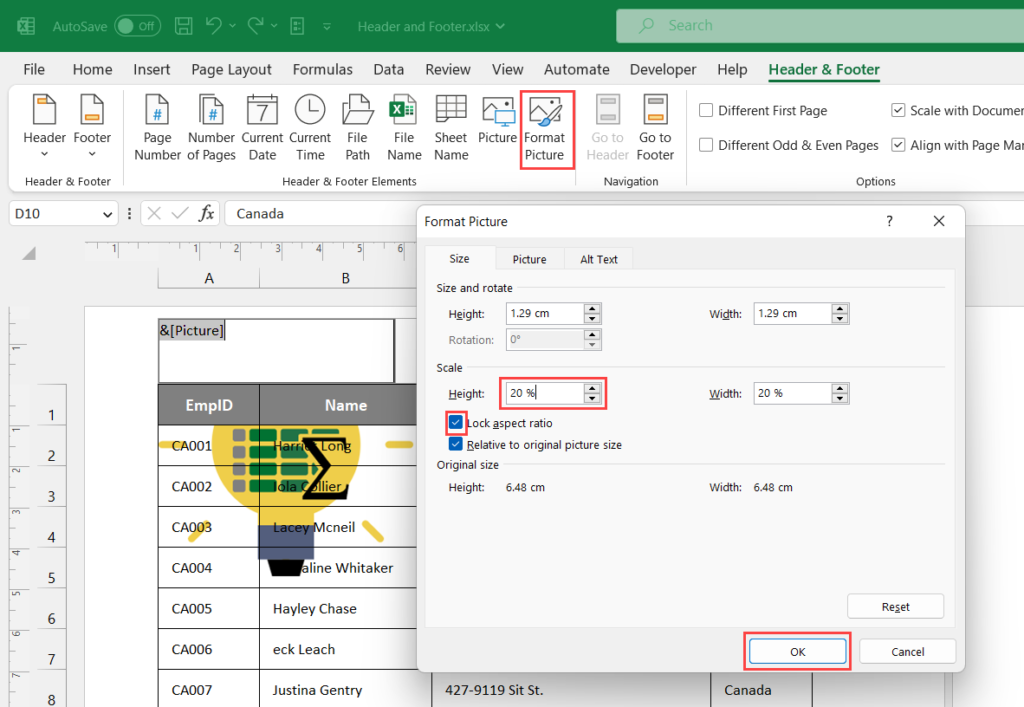
调整图片高度和宽度的步骤。
- 选择包含图像的部分。
- 点击 格式图片 元素 页眉和页脚元素 组。这将打开 格式化图片 对话框。
- 更改 高度 到 20 百分比,并确保留下勾号 锁定纵横比,这将自动调整图像的宽度,以使其保持相同的纵横比。
- 按 好的 按钮。
您可能需要尝试几个不同的百分比才能找到最适合您的图像的百分比。
您可以使用“尺寸和旋转”部分中的高度来更精确地设置图像的大小。1 厘米的高度应该适合标准标题大小。
💡 提示:您可以使用 高度 在里面 大小和旋转 部分来精确设置图像的大小。 高度 的 1 厘米 应适合标准标题大小。
在 Excel 中打印每页的页眉
如果要在每页顶部打印特定行标题。您可以使用 要重复的行或列 选项中的 床单 选项卡中的 页面设置 对话框。
例如,需要在每页的顶部打印列标题 EmpID、Name、Address 和 Country。
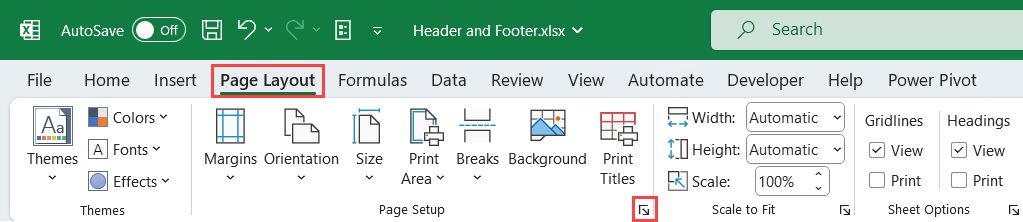
设置打印时重复的行或列的步骤
- 前往 页面布局 菜单并点击启动图标 页面设置 组选项。这将打开 页面设置 对话框。
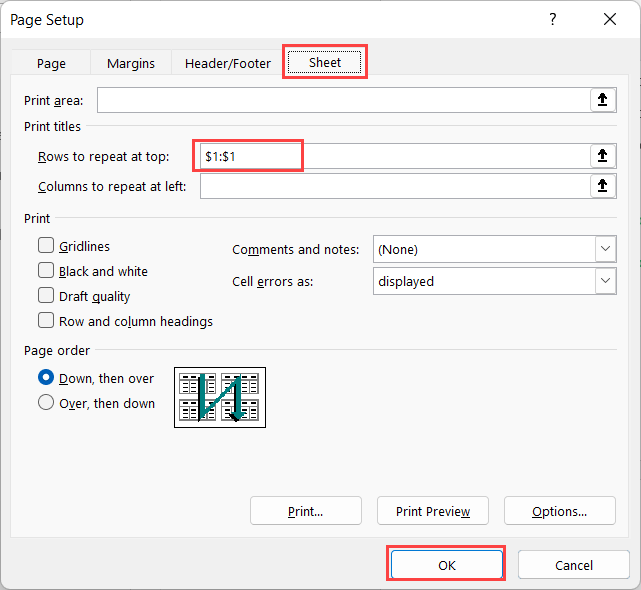
- 去 床单 选项卡 页面设置 菜单。
- 将第一行设置为 顶部重复的行 输入框为
$1:$1在 打印标题 部分。 - 按 好的 按钮。
现在您将能够看到第一行打印在文档的每一页的顶部。
调整页眉和页脚高度
页眉或页脚中输入的内容可能会有所不同,您可能需要调整页眉和页脚的高度以容纳所有内容。
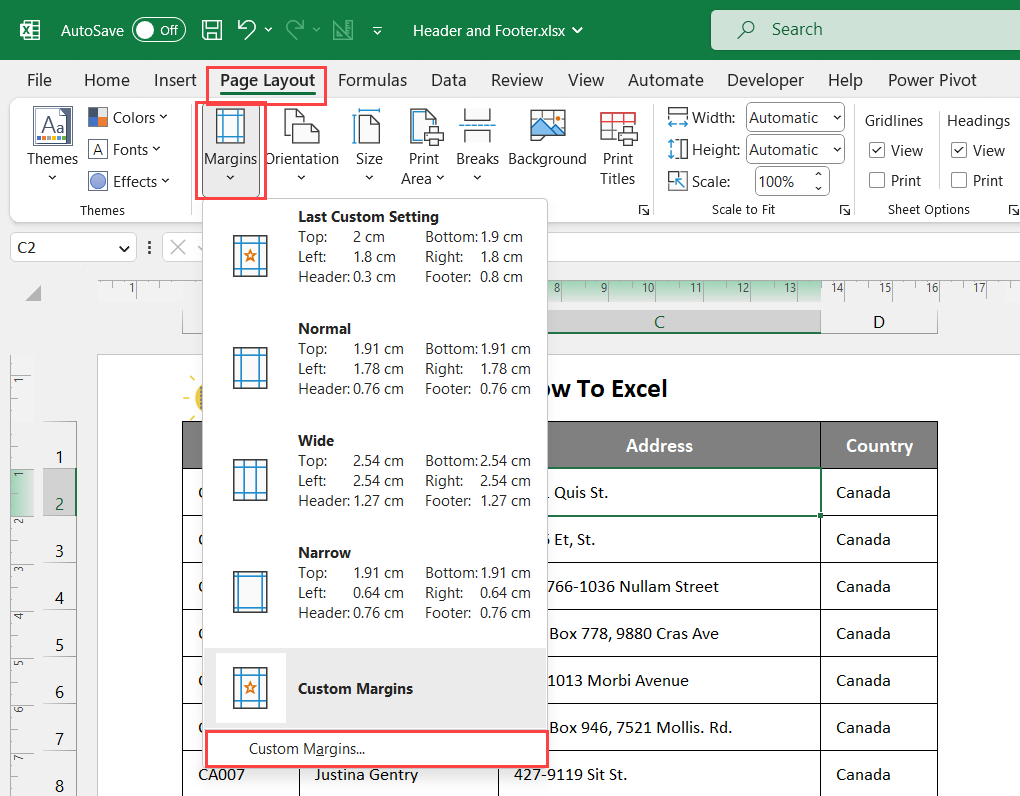
按照以下步骤调整页眉和页脚部分的高度。
- 点击 页面布局 标签。
- 点击 边距 按钮。
- 选择 自定义边距。
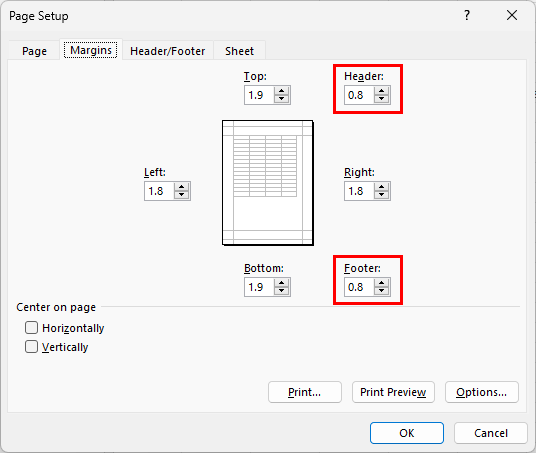
- 输入新的高度 标头 或者 页脚。
- 按 好的 按钮。
这使您可以创建自定义大小的页眉和页脚。
结论
页眉位于页面顶部的边缘区域,页脚位于页面底部。
这些位置非常适合添加文档元数据,例如名称、时间、创建日期、页码、页数、徽标或任何自定义文本。这对于读者在打印文档时非常有用。
Excel 提供了许多选项,可轻松添加、编辑、关闭和删除页眉或页脚。您甚至可以将图像添加到标题中,或在每页上重复行和列标题。
您知道还有其他方法吗? 页眉和页脚 Excel 中如何做到这一点?请在下面的评论部分告诉我。